
ઓએસ એક્સમાં આપણી પાસે ઉપલબ્ધ વિકલ્પોમાંથી એક એ છે કે એક સમયે છબીઓના જૂથના કદમાં ફેરફાર કરવો. કરી શકે છે આપણે જોઈએ તે કદ પસંદ કરો અને તેને જાતે પસંદ કરેલી છબીઓના જૂથ પર સીધા લાગુ કરો.
મ Appક એપ સ્ટોરમાં અમારી પાસે તૃતીય-પક્ષ એપ્લિકેશનો ઉપલબ્ધ છે જે અમને ઘણી છબીઓના કદમાં ફેરફાર કરવા માટે આ કામગીરી હાથ ધરવા દે છે, પરંતુ આજે આપણે તે જોવા માટે જઈ રહ્યા છીએ કે Appleપલ અમને ઓએસ એક્સમાં પ્રદાન કરે છે તે ટૂલ્સથી તે સીધો કેવી રીતે કરવો. અને પૂર્વદર્શન માંથી વધુ ખાસ.
આ કાર્યને આગળ ધપાવવા માટે અમે પગલાઓને સરળ રીતે સમજાવવા જઈ રહ્યા છીએ. પ્રથમ વસ્તુ તે છબીઓનું જૂથ પસંદ કરવાનું છે કે જેને આપણે કદ બદલવા માંગીએ છીએ અને આ માટે હું તમને સલાહ આપું છું તે બધાને એક ફોલ્ડરમાં સાથે રાખો કારણ કે તે રીતે સરળ રહેશે. એકવાર બધા ફોલ્ડરમાં મળીને અમે પ્રક્રિયા શરૂ કરીએ છીએ અને આ માટે આપણે શું કરવાનું છે તે બધી છબીઓ પસંદ કરવાનું છે અને અમે તેને ctrl + a સાથે કરીએ છીએ:
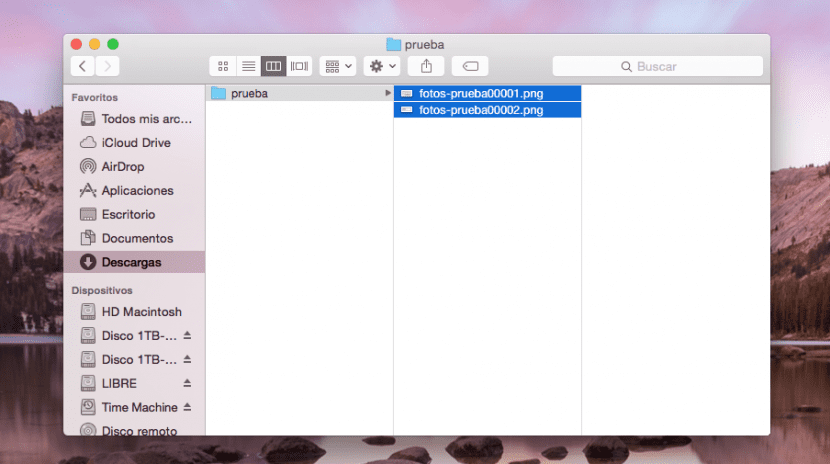
હવે આપણે સીધા જ પૂર્વદર્શન સાથે પસંદ કરેલી છબીઓને ખોલવાનું છે, આ માટે આપણે દબાવો સેમીડી + ડાઉન એરો (↓) અને તેઓ પૂર્વાવલોકન માં ખુલશે.
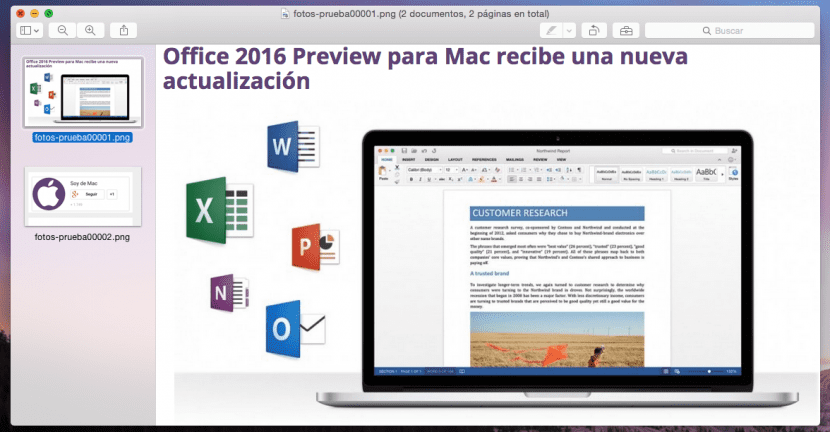
એકવાર પૂર્વાવલોકન માં ખોલ્યા પછી, આપણે બધી છબીઓ ફરીથી પસંદ કરવી પડશે Ctrl + a દબાવીને અને તે પછી તમે પસંદ કરેલી બધી છબીઓને એક જ સમયે અમારી રુચિ પણ ધ્યાનપાત્ર સાથે માપ બદલી શકો છો.
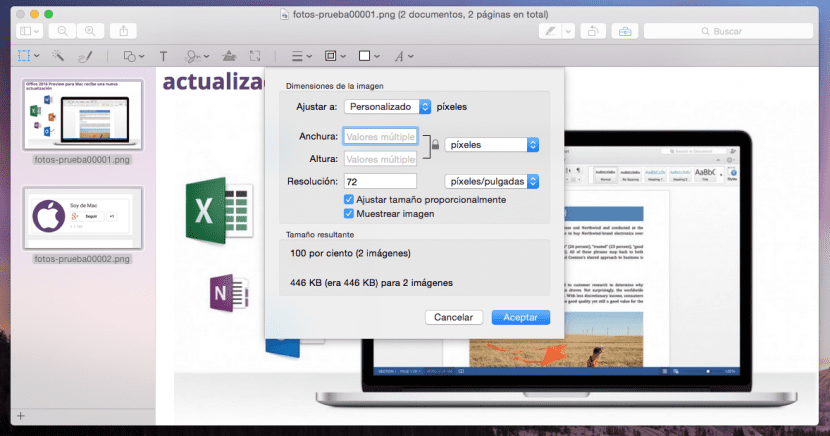
આ એક સહેલો અને ઝડપી વિકલ્પ છે કે અમારે અન્ય એપ્લિકેશનોનો આશરો લીધા વિના છબીઓના જૂથના માપનને સંશોધિત કરવું પડશે અને કંઈક વધુ ઉત્પાદક બનવું જોઈએ. ટ્યુટોરીયલમાં આપણે ફક્ત બે છબીઓ જોઈએ છીએ, પરંતુ અમે એક ક્ષણમાં ઘણી છબીઓને સંશોધિત કરી શકીએ છીએ.